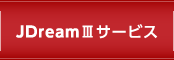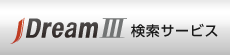ダウンロード機能利用の推奨方法
平成25年6月3日
「ダウンロードをクリックしたのにどこにも保存されていない」、「タブ区切り形式を選択したのにテキスト表示である」というお問合わせがいくつか寄せられています。以下の原因と対処方法が考えられます。
あわせて、ダウンロード機能利用につきましては、利用方法によって課金のタイミング等が変わったりする為、当社としての推奨方法をお知らせいたします。
ダウンロードをクリックしたのにどこにも保存されていない
原因)
回答結果のダウンロード方法は回答表示前および回答表示後の2箇所で行うことができます。近時、インターネットブラウザの性能向上によりウイルスファイルをブロックする機能が一般化しており、回答結果をダウンロードする際に以下のような表示が行われます。お問合わせの原因はこのポップアップ表示に起因していると考えられます。
<インターネットエクスプローラの場合>

<Fire foxの場合>
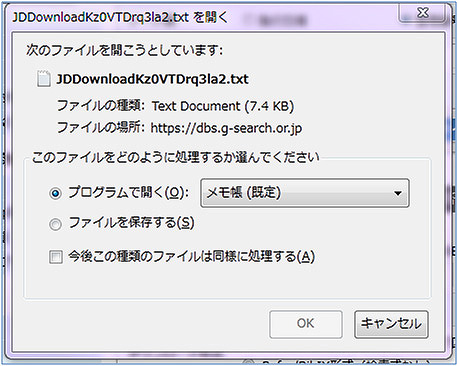
「保存」を選択し、任意の場所にダウンロードを完了すれば問題はありませんが、「開く」、「キャンセル」を選択した場合には、ダウンロードは完了していません(仮にここで「キャンセル」をクリックしても課金された料金については取り消されず、実績として確定します)。
対処方法)
ここで「キャンセル」を選択された場合はもちろん、「開く」を選択しただけのお客様はパソコンのローカル保存がされていないためにダウンロードしたつもりで出来ていない状態になります。仮に間違えて「キャンセル」をしてしまった場合には、引き続きダウンロードボタンをクリックして「保存」をして下さい(再度の課金はされません)。
したがって、ダウンロードしたファイルについては、ポップアップ確認時に「保存」することを忘れないようにして下さい。
タブ区切り形式を選択したのにテキスト表示である
原因)
JDreamIIIでダウンロードした回答データは、ファイル種類を指定せず「保存」した場合は、テキストファイルで保存されます。ですから、「タブ区切り形式」を選択して「保存」していても、テキストファイルを開くプログラムが“メモ帳”の場合には、テキストファイルで情報が羅列された形式で視認することになり「タブ区切り形式」になっていないような表示になります。
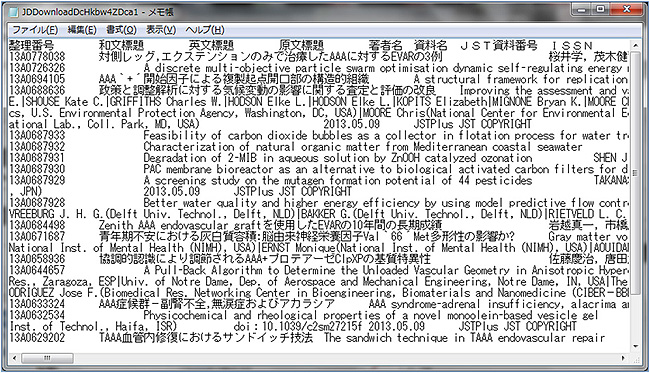
対処方法)
「保存」したテキストファイルを表計算ソフト(Excel等)で開くことにより、タブ区切り形式で表示できます。これにより表計算ソフトの機能(並べ替え等)を利用出来るようになります。

当社としてのダウンロード機能利用の推奨方法
回答表示前のダウンロードでは、お問合わせのような状況下でのダウンロードのやり直しの際に、再度、課金が発生する可能性(※)があります。
一方の回答表示後のダウンロードは無料であることからダウンロード形式を変更したキャンセル回数に関わらず無料で行え、またお問合わせ状況下でのダウンロードやり直しもローカル保存が確認できるまで何度でもリスクなくやり直せます。
上記内容を理解した上で回答結果を介さずにダウンロードするのも1つですが、当社では、
回答表示を行った上でダウンロードを行うことを推奨します。
このような観点からダウンロード前に回答表示を行うクセをつけるようにしましょう。